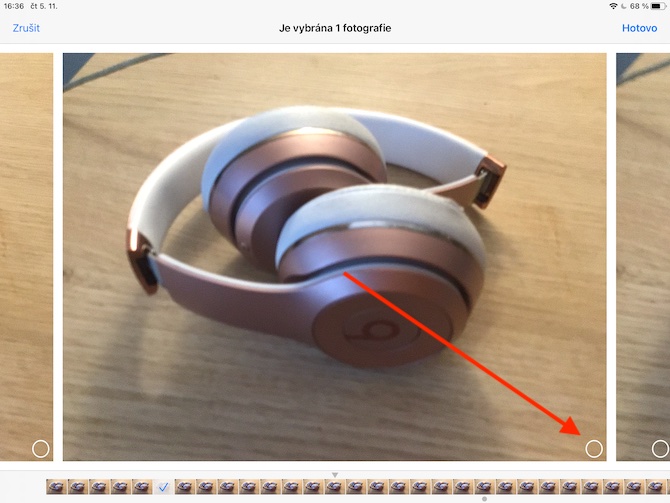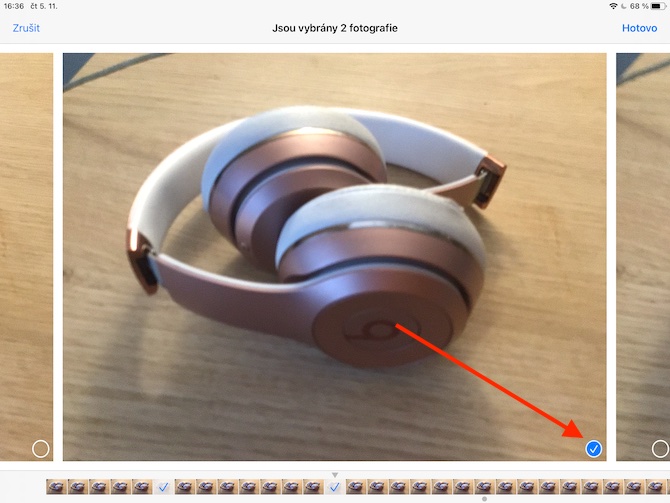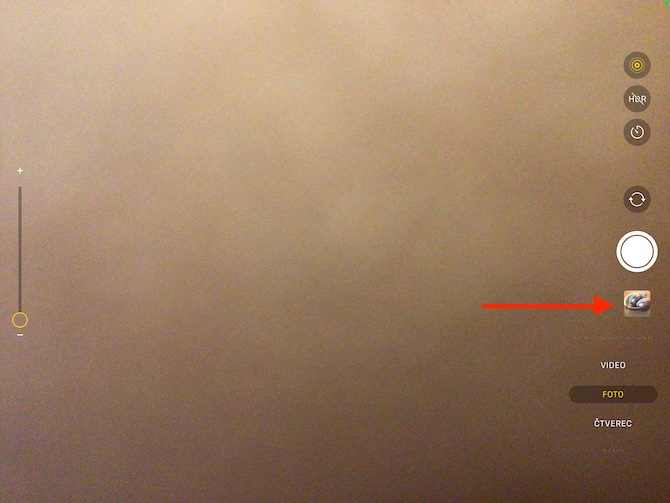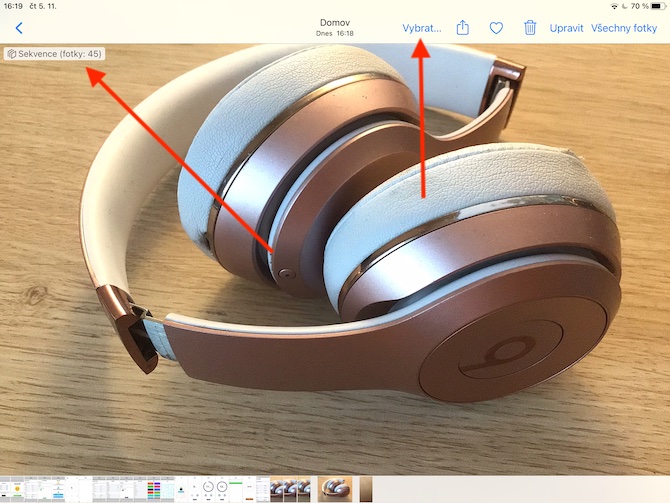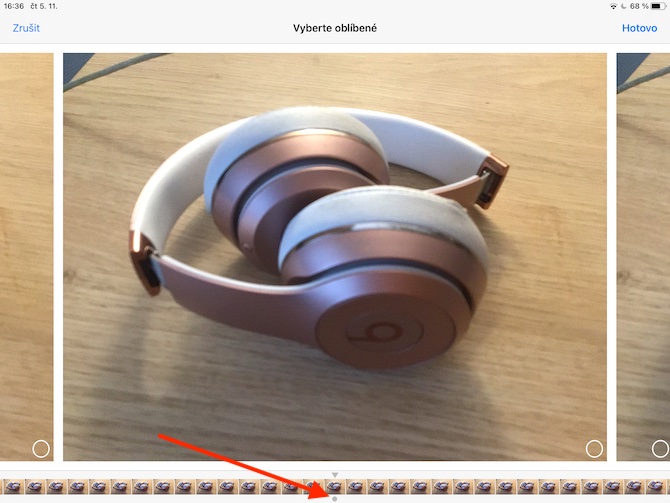In a stallazione d'oghje di a nostra serie nantu à l'applicazioni native Apple, avemu da piglià un ochju finale à iPad Camera. In breve, discutemu di piglià una sequenza di ritratti, travagliendu cù u modu HDR è altri dettagli.
Puderia esse ti interessa

U modu di sequenza in l'iPad permette di piglià parechje foto in successione rapida. Pudete piglià una sequenza sia in modalità Foto o Quadrata, cuminciate à piglià una sequenza di foto simpricimenti tenendu premutu u buttone di l'otturatore per un bellu pezzu - accantu à u buttone di l'otturatore vi vede un contatore chì indica u numeru di ritratti in a sequenza. . Basta alzà u to dito da u buttone di l'otturatore per piantà di sparà. Per sceglie i frames da mantene in a galeria, tocca a miniatura di scattu è sceglite Selezziunà. Selezziunate l'imaghjini pertinenti clicchendu nantu à a rota in l'angulu inferjuri à a diritta, u sistema ricunnosce e foto cunsigliate da u puntu grisgiu nantu à a striscia cù miniature.
Nantu à u vostru iPad, pudete puru aduprà u modu HDR in u Camera nativu à aiutà vi piglià poze di sceni altu cuntrastu. Nant'à iPads cù supportu Auto HDR è Smart HDR, HDR serà attivatu automaticamente in situazioni induve stu modu hè megliu utilizatu. Se vulete stabilisce u cuntrollu HDR manuale nantu à questi mudelli, andate à Settings -> Camera è disattivate l'opzione Smart HDR. Per i mudelli senza Smart HDR, attivate HDR manualmente toccu solu HDR nantu à u screnu di a camera. Per automaticamente, solu e versioni HDR di e vostre foto sò salvate in a galeria di u vostru iPad. Se vulete mantene ancu e versioni standard, andate in Settings -> Camera in u vostru iPad è attivate l'opzione Mantene Normale.